
『勝利の女神:NIKKE』はスマホだけでなくPC版も公開されており、より快適な環境でプレイを楽しむことができます。
しかし、初めてPC版をインストールする方や、ダウンロード時にトラブルに遭遇している方も少なくないでしょう。
この記事では、PC版のダウンロード方法から発生しがちな問題の解決策まで、詳しく解説していきます。
現在開催中のアニバーサリーイベントは新規プレイヤーや復帰者にとって絶好の機会です。
この記事を参考に、スムーズにゲームを始めてみてください。
【厳選!】おすすめのゲーミングPC
| モデル | ||||
| CPU | Ryzen 5 4500 | Ryzen 7 5700X | Core i7-14700F | Core i7-13700H |
| GPU | RTX 5060 | RTX 5060Ti | RTX 5070 Ti SUPER | RTX 5060 |
| メモリ | 16GB | 16GB | 32GB | 16GB |
| ストレージ | 500GB (Gen4) SSD | 1TB (NVMe) SSD | 1TB (Gen4) SSD | 500GB (Gen4) SSD |
| おすすめポイント | 60fpsを維持できる低価格モデル | 60fpsの高画質を安定して維持できるモデル | 動画配信したい方に最適なモデル | 高性能モニターを搭載!ゲーミングノートが欲しい方に最適なモデル |
| 公式サイト |
>>>【関連記事】PC版『NIKKE』のおすすめゲーミングPCと推奨スペック!スマホ版との違いも解説
PC版『NIKKE』のダウンロード方法は?

PC版『NIKKE』をインストールするための手順を、わかりやすく段階的に説明します。
もし途中でつまずいた場合の対処法も後ほど紹介しますので、安心してください。
1. 公式サイトのリンクからインストーラーをダウンロード

まずはNIKKE公式サイトにアクセスし、表示されているダウンロードボタンをクリック。
お好みの場所にインストーラーを保存しましょう。
2. インストーラーを起動したらインストール開始
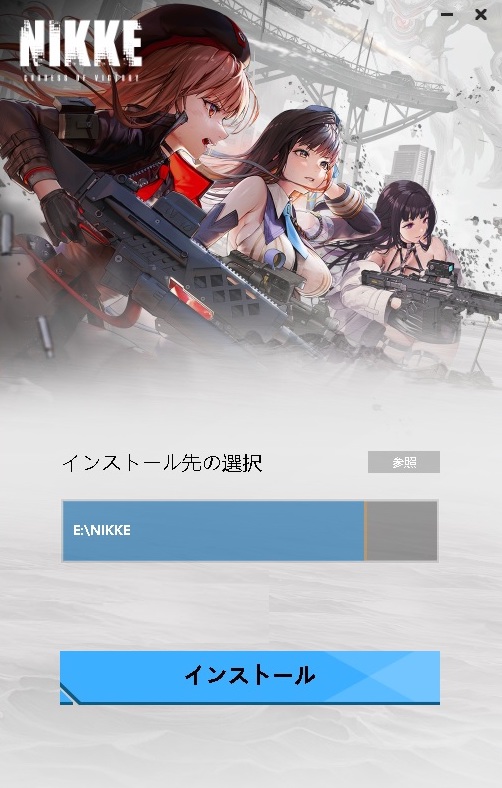
保存したインストーラーを実行すると、インストール先のフォルダを指定する画面が表示されます。
特に変更する必要がなければ、そのまま「インストール」ボタンをクリックして進めてください。
3. 新規登録、またはログインを行う
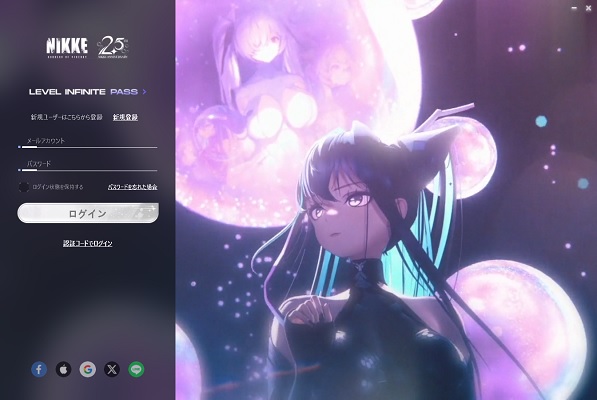
インストールが完了するとログイン画面が表示されます。すでにスマホ版などでアカウントを作成している方は、そのアカウント情報を入力してログインしましょう。
初めてプレイする方は新規登録をクリックして、アカウント作成を行います。
Googleアカウントなどの外部サービスと連携すると簡単に登録できるので、お持ちの方は画面下部にある各種サービスのアイコンをクリックして連携登録することをおすすめします。
4. 新規登録の方は必要事項にチェックを入れて登録
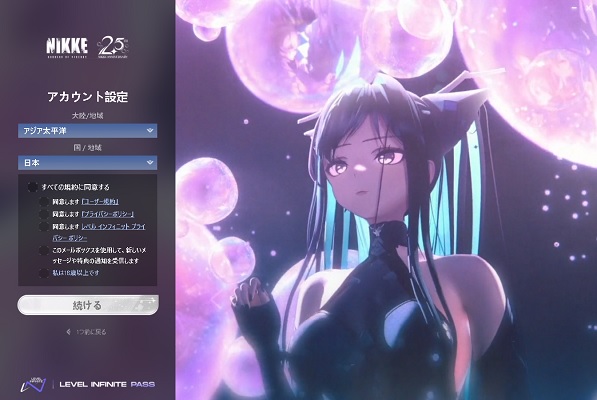
新規登録では、プレイするサーバー地域を選択し、利用規約に同意するチェックボックスにチェックを入れる必要があります。
日本からアクセスしている場合は、デフォルトで日本向けの地域設定になっているため、そのまま進めて問題ありません。
5. ゲームランチャーが立ち上がったら「ゲーム起動」を押してプレイ可能
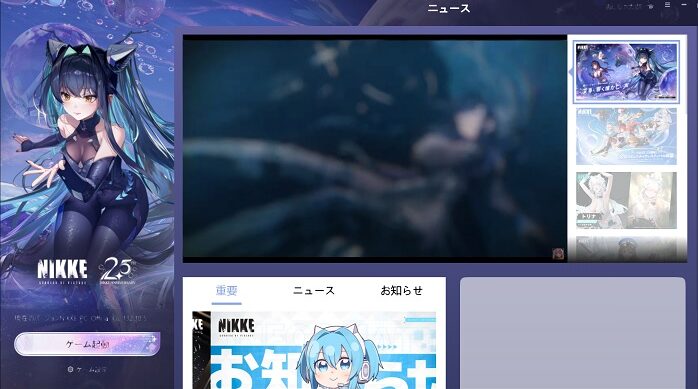
正常にログインが完了すると、ゲームランチャーが表示されます。
「ゲーム起動」ボタンをクリックすれば、いよいよゲームを開始できます。
エラーが出る?PC版『NIKKE』がダウンロードできない原因は?

- 不明な場所からのリンクではなく、PC版公式サイトを検索してインストーラーをダウンロードする
- 十分な空き容量があるか確認する(20GB以上)
- 回線に問題がないか確認
1. PC版公式サイトを検索してインストーラーをダウンロードする
公式アカウント以外のXでの投稿など、信頼性に欠けるリンクからダウンロードすると、正規のインストーラーではない可能性があります。安全のため、検索エンジンで「NIKKE PC版」と検索して表示される公式サイトからインストーラーをダウンロードしましょう。
2. 十分な空き容量があるか確認する(20GB以上)
『NIKKE』をインストールする予定のドライブに、十分な空き容量があるかを必ず確認してください。
確認方法はいくつかありますが、最も簡単な方法はデスクトップの検索欄に「PC」と入力して確認する方法です。
検索結果から「PC」を選択すると、「デバイスとドライブ」の項目でハードディスクの空き容量が確認できます。
『NIKKE』は実際のインストールに加え、アップデートやキャッシュのために20GB以上の空き容量があると安心です。
空き容量が足りない場合は、不要なファイルを削除するか、別のドライブを選択してください。
3. 回線に問題がないか確認
そもそもインターネット回線の速度が遅すぎると、ダウンロードがまったく進まないこともあります。
「fast.com」などのサイトで回線速度を測定すれば、現在の接続状況がわかります。
目安としては、30〜100Mbps程度あれば通常のダウンロードには十分な速度です。
もし500Kbpsなど「M」bps以下の単位まで速度が低下している場合は、現在利用中の回線プロバイダーの変更を検討した方が良いでしょう。
特に注意が必要なのは集合住宅です。アパートやマンションで家賃に回線使用料が含まれているケースでは、共有回線のため速度が不安定になりがちです。
快適なゲームプレイのためには、個人契約の高速回線を検討してみてください。
『NIKKE』PC版とスマホ版の違い:大画面と操作性の魅力

PC版の『NIKKE』には、スマホ版にはない魅力がいくつかあります。
主な違いは以下の通りです。
1. 大画面で楽しめる高画質プレイ
PC版NIKKEかなりいい。大画面で迫力あるしUIも向上した pic.twitter.com/aZYPVGRiAu
— たち (@Tachiazul) February 15, 2023
PC版では、大型モニターを使用することで、スマホよりも圧倒的に大きな画面で『NIKKE』の世界観に没入できます。
高解像度と高画質設定により、キャラクターの細かな表情や背景の美しさをより鮮明に楽しむことができます。
2. マウスによる快適な視点操作
PC版NIKKE 私のiphoneより滑らかに動く(┐「﹃゚。)_
そしてマウスが使えるので操作性がめっちゃ良い🤮 pic.twitter.com/ajTZfXH6ZC— アカリさん@ゲームアカウント (@Akarisan_GameAc) February 15, 2023
マウスを使用することで、スマホのタッチ操作よりも素早く正確な視点移動が可能になります。
これにより、戦闘中の素早い状況判断や的確な狙いが容易になり、ゲームプレイの質が向上します。
3. キーボードによる効率的な操作
#NIKKE のキーボード操作の話
デフォルトだとA~Gでバースト、Z~Bでキャラ変更だけど押しにくい
今はW・E・Rをバースト1・2・3にして、Wに左手薬指置くのがホームポジション
Q~Tをキャラ変更にする事でバーストキーに隣接させて指がずれなくなった
全体ハイド=space
自動射撃=Lshft
自動バースト=Z pic.twitter.com/ETlQhobEkv— ムラクモ (@MURAKUMO_mdl1) February 25, 2024
キーボードを使用することで、様々なアクションを素早く実行できます。
キー配置をカスタマイズすることも可能なので、自分の好みに合わせた操作環境を構築できます。
4. UIの視認性向上
大画面化に伴い、ゲーム内のUI(ユーザーインターフェース)の視認性も大幅に向上します。
スキルアイコンやステータス表示がより見やすくなり、ゲームの状況を把握しやすくなります。
これらの特徴により、PC版『NIKKE』では、スマホ版とは一味違う没入感と操作性を体験できるのです。
>>>【関連記事】PC版『NIKKE』のおすすめゲーミングPCと推奨スペック!スマホ版との違いも解説
PC版『NIKKE』のダウンロード方法に関するよくある質問

『NIKKE』のダウンロードに必要な空き容量は?
公式サイトでは最低3GBから可能と記載されていますが、定期的なアップデートやボイスデータのダウンロードも考慮すると、実際には20GB程度の空き容量を確保しておくことをおすすめします。
『NIKKE』は普通のパソコンで遊べる?
「普通のパソコン」とは一般的にオフィスワークや日常利用向けのPCを指しますが、そのようなパソコンは専用のグラフィックボードを搭載していないことが多いため、『NIKKE』をスムーズに動作させるのは難しいでしょう。
スマホゲームをPCでプレイする目的なら、ミドルレンジのゲーミングPCを用意することをおすすめします。
スマホゲームであれば最高級のスペックは必要ないため、比較的手頃な価格帯のゲーミングPCでも十分対応できます。
『NIKKE』を遊べるパソコンってどのくらいの値段?
快適にプレイするためには、10万円前後のゲーミングPCがあれば十分です。
予算を抑えたい場合は、ドスパラなどの中古ゲーミングPCで5〜6万円程度のGTX 1660搭載モデルも選択肢になりますが、保証期間が短かったり、故障のリスクが高まる可能性があることは念頭に置いておきましょう。
おすすめのBTO
【厳選!】おすすめのBTOショップ
※スクロールできます。
『NIKKE』はスマホ版とPC版でデータ共有できる?
同一のアカウントでログインすれば、スマホとPC間でゲームデータは完全に共有されます。
プラットフォームを切り替えても、進行状況やキャラクター所持状況などはすべて引き継がれます。
>>>【関連記事】NIKKEをMacやMacbookでプレイする方法!BlueStacksやParallelsを使う
『NIKKE』の始め時、復帰のタイミングはいつ?

『NIKKE』では半年ごとに大規模なイベントとアイテム配布が行われます。
2025年4月30日現在は、ちょうど2.5周年記念イベントが開催されているため、新規プレイヤーにも復帰プレイヤーにも理想的なタイミングです。
今回のイベントでピックアップされている「リトルマーメイド」は非常に高性能なニケなので、ぜひ獲得しておくことで今後のゲーム攻略がかなり楽になるでしょう。
まとめ:『NIKKE』を最高の環境でプレイするためには最適なゲーミングPC選びが必須!

『NIKKE』はPC版で遊ぶことで、そのグラフィックスの美しさと操作性の良さを最大限に引き出すことができます。
快適なプレイ環境を整えるには、少なくとも14万円程度の予算が必要で、NVIDIA GeForce RTX 4060以上のGPUを搭載したモデルがおすすめです。
さらに高画質な4K解像度でのプレイを目指すなら、RTX 4070以上のGPUを搭載した環境を用意しましょう。
ゲーミングPCを選ぶ際は、予算、求める画質、フレームレート、そして将来的に遊びたいゲームのことも考慮に入れることが大切です。
PC版『NIKKE』は、大画面での没入感溢れるプレイ、マウスとキーボードによる快適な操作性など、スマホ版にはない魅力がたくさんあります。
ぜひ、自分に合ったゲーミングPCを見つけ、『NIKKE』の世界をより深く楽しんでください。
【厳選!】おすすめのゲーミングPC
| モデル | ||||
| CPU | Ryzen 5 4500 | Ryzen 7 5700X | Core i7-14700F | Core i7-13700H |
| GPU | RTX 5060 | RTX 5060Ti | RTX 5070 Ti SUPER | RTX 5060 |
| メモリ | 16GB | 16GB | 32GB | 16GB |
| ストレージ | 500GB (Gen4) SSD | 1TB (NVMe) SSD | 1TB (Gen4) SSD | 500GB (Gen4) SSD |
| おすすめポイント | 60fpsを維持できる低価格モデル | 60fpsの高画質を安定して維持できるモデル | 動画配信したい方に最適なモデル | 高性能モニターを搭載!ゲーミングノートが欲しい方に最適なモデル |
| 公式サイト |




 Galleria
Galleria G-Tune
G-Tune Frontier Gamers
Frontier Gamers